在平時的工作中我們經常要對文件進行壓縮,但是每次壓縮文件完都感覺不盡如意,因此還是覺得太大了,不符合自己的要求,那麼Windows7如何壓縮文件到最小呢?下面小編將為大家帶來Windows7壓縮文件到最小的方法!一起去看看吧!
方法/步驟:
1、這是一個test目錄,查看屬性我們發現這個文件達到了533MB。
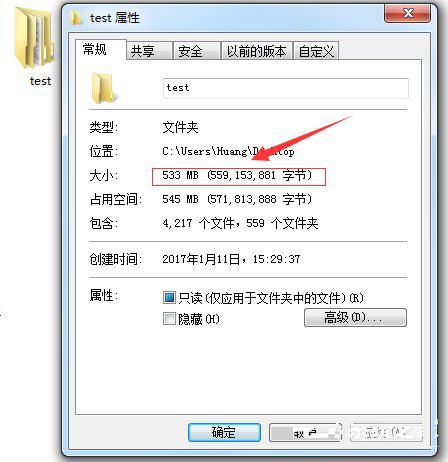
2、右鍵此目錄選擇添加到壓縮文件。
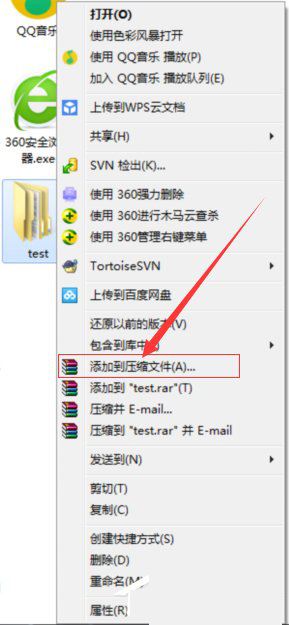
3、在彈出的窗口中講壓縮文件格式選為rar,壓縮方式最好,選擇字典大小最大,勾選壓縮選項中的創建固實壓縮。
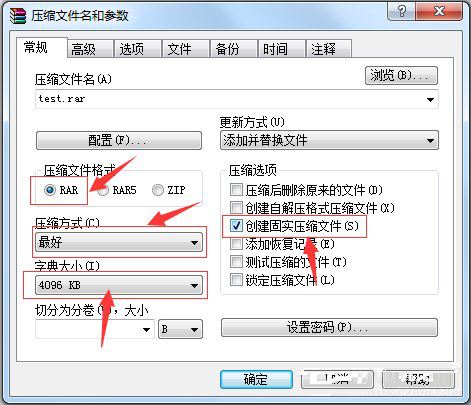
4、選擇高級選項卡,點擊壓縮按鈕。
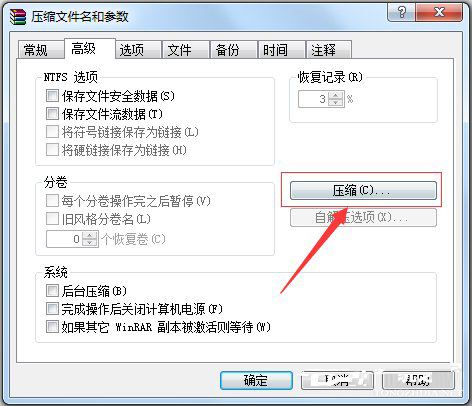
5、將文本壓縮中的強制調成128最大值。
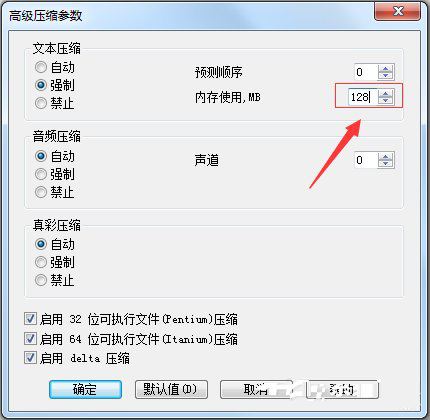
6、點擊確定。
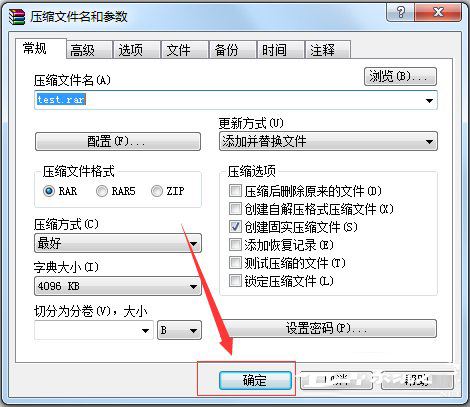
7、等待壓縮結束。

8、最後我們的壓縮文件已經壓縮到了141MB。
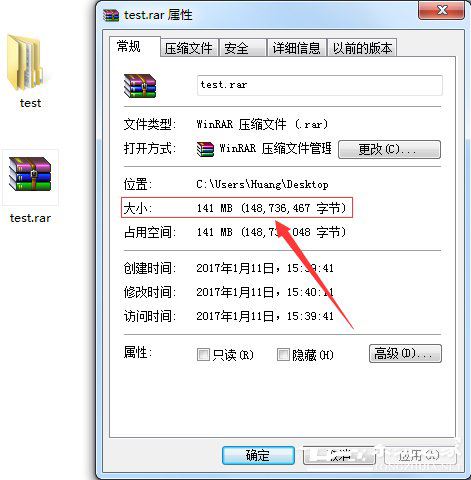
注意事項:
本壓縮並不適用於所有文件。
以上內容就是小編為大家帶來的關於Windows7壓縮文件到最小的方法了,方法很簡單吧,我們只需要在對文件壓縮時進行一番設置之後在進行壓縮即可。希望能夠幫助到大家!